Nhiều người trong số những người quan tâm đến cách bạn có thể mở một số tính năng ẩn vốn có trong trò chơi yêu thích của bạn tìm thấy hướng dẫn trên Internet bắt đầu bằng từ "bắt đầu trò chơi với các thông số …", và không có nơi nào được viết cách chỉ định những điều này và cách bắt đầu trò chơi với chúng. Đối với tất cả những điều có vẻ phức tạp, điều này không quá khó để thực hiện.
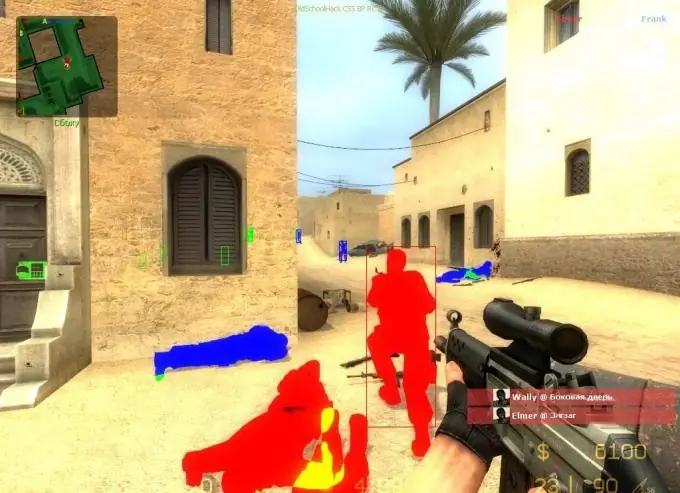
Hướng dẫn
Bước 1
Khởi chạy một trò chơi với các thông số nhất định, như một quy luật, ngụ ý việc sử dụng các tính năng nhất định của công cụ trò chơi không bị ảnh hưởng trong chế độ chơi thông thường. Theo quy luật, đây là những lệnh ban cho nhân vật trò chơi khả năng tàng hình, khả năng đi xuyên tường, v.v.
Bước 2
Tìm trên màn hình một phím tắt cho trò chơi mà bạn muốn chạy với các thông số nhất định. Nhấp chuột phải vào phím tắt và chọn Thuộc tính từ menu mở ra. Bạn sẽ thấy một cửa sổ chứa các thuộc tính và cài đặt của phím tắt trò chơi. Đây là nơi bạn có thể cấu hình khởi chạy trò chơi với các thông số.
Bước 3
Trong cửa sổ trên tab "Lối tắt" (tuy nhiên, mở theo mặc định), hãy tìm trường nhập có tên "Đối tượng". Đường dẫn đến tệp thực thi khởi chạy trò chơi ("thi hành") được lưu trữ tại đây. Tất cả những gì bạn phải làm là chèn các tham số bắt buộc vào cuối dòng dữ liệu vị trí đối tượng. Ví dụ: trước khi bạn viết "C: Program FilesWorld of WarcraftLauncher.exe", và bây giờ là - "C: Program FilesWorld of WarcraftLauncher.exe" + đặt sv_cheats 1. Sau đó nhấn nút "Ok" và kết quả là bạn nhận được một phím tắt với một trò chơi bắt đầu với các thông số bạn cần. Tuy nhiên, không phải lúc nào game cũng phải chạy liên tục với các thông số giống nhau. Có, bạn có thể thay đổi các thuộc tính của phím tắt mọi lúc, hoặc bạn có thể làm chuyên nghiệp hơn và sử dụng dòng lệnh.
Bước 4
Chuyển đến menu "Bắt đầu" và chọn "Chạy". Nếu bạn đã cài đặt hệ điều hành Windows 7, thì ban đầu có thể không có mục này. Do đó, ngoài việc chọn mục "thực thi", bạn có thể chỉ cần nhấn tổ hợp phím Win + R.
Bước 5
Nhập hoặc sao chép đường dẫn đầy đủ đến tệp thực thi ("thực thi") của trò chơi của bạn vào cửa sổ nhập (bạn cũng có thể sao chép đường dẫn đầy đủ từ các thuộc tính phím tắt). Tiếp theo, chỉ cần thêm các tham số cần thiết vào dữ liệu đã sao chép và nhấn Enter (chỉ cần đảm bảo rằng không có dấu ngoặc kép trong địa chỉ của người thực thi). Đối với hệ thống, điều này có nghĩa là một lần khởi chạy chương trình (trong trường hợp của bạn là trò chơi) phải được thực hiện với các thông số được mô tả.






